PC 내 작업관리자에서 작업 우선순위 변경하는 방법
- 프로그램 리뷰 및 IT관련 팁
- 2022. 10. 4.

PC에서 프로세스 작업 우선순위를 변경해야 하는 경우가 생길때가 있습니다. 이번 글에서는 작업관리자에서 작업 우선순위를 변경하는 방법에 대하여 적어보도록 하겠습니다. 운영체제 기준은 윈도우입니다
1. 바탕화면에 맨 왼쪽 아래에 있는 시작 버튼을 클릭합니다
-> 좌측 하단 코너에 있는 윈도우 로고를 클릭합니다
2. 검색창에 작업관리자 입력
-> 작업관리자를 입력하면 '작업 관리자'가 검색됩니다
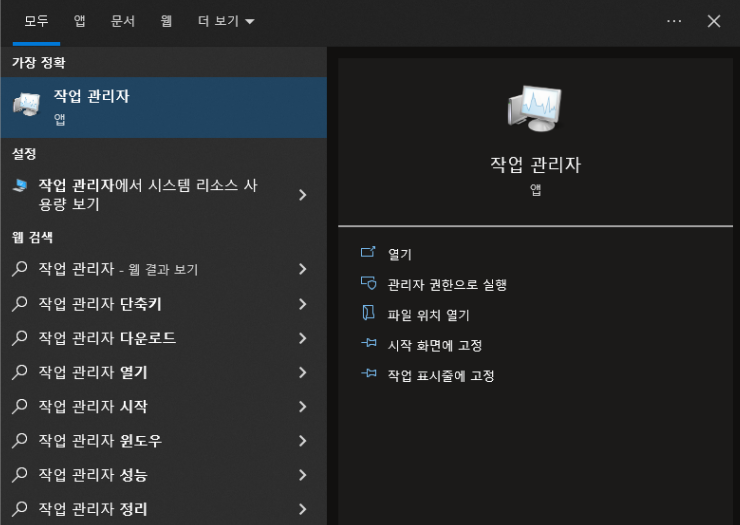
3. 작업관리자 클릭
-> 검색된 작업관리자를 클릭하고 열어줍니다
--> 컨트롤키+쉬프트키+ESC키를 동시에 눌러서 작업 관리자를 여는 방법도 있습니다
4. 세부 정보 탭 클릭하기
-> 작업 관리자가 열린 후 몇 초 후에 열릴수도 있습니다
--> 창 상단에서 세부사항 옵션을 클릭해줍니다
5. 프로세스 찾기
-> 우선순위를 변경하고 싶은 프로세스를 찾을 때까지 세부사항 탭에서 스크롤을 내려봅시다
--> 현재 작동하고 있는 프로세스를 찾으려면, 프로세스 탭을 클릭하고 우선순위를 변경하고 싶은 프로세스를 찾은 후, 선택 후에 오른쪽 클릭을 하고, 나타난 드롭다운 메뉴안에 "세부 정보로 이동"을 클릭합니다
6. 선택한 프로세스 오른쪽 클릭하기
-> 프로세스 탭에서 이동했다면 프로세스가 강조 처리됩니다
-> 마우스에 오른쪽 클릭을 하거나 두 손가락으로 마우스를 클릭해봅시다
--> 마우스 대신 트랙패드가 있으면, 트랙패드를 두손가락으로 누르거나, 트랙패드 우측 하단면을 누릅니다
7. 우선 순위 설정 선택하기
-> 드롭다운 메뉴 중앙에 있는 우선순위 설정을 선택하면 팝아웃 메뉴가 나타납니다
8. 우선순위 수준 선택하기
옵션 중 하나를 선택합니다. 다음은 가장 높은 순위에서 낮은 순위까지 나열된 목록입니다
-> 실시간 ---> 가장 높은 수준
-> 높음
-> 높은 우선 순위
-> 보통
-> 낮은 우선 순위
-> 낮음 ---> 가장 낮은 수준
9. 메시지 나타나면 우선 순위변경 클릭하기
우선순위를 선택해주고 변경을 해줍니다
-> 시스템 우선순위를 변경하면 충돌이 발생하여 컴퓨터가 멈출 수 있으니
주의해서 처리하시길 바랍니다
10. 작업 관리자 닫기
-> 작업 관리자의 우측 상단 코너에서 X를 클릭하여 종료해줍니다
이렇게 글을 마칩니다
읽어주셔서 감사합니다
'프로그램 리뷰 및 IT관련 팁' 카테고리의 다른 글
| 구글 플레이 스토어 무한 재부팅 해결하기 (1) | 2022.10.05 |
|---|---|
| 컴퓨터활용능력 1급 필기 합격후기 (6) | 2022.10.04 |
| 유로(Euro) 기호를 입력하는 방법 알아보기 (2) | 2022.10.04 |
| 프로그램 하나로 PC 사양 확인하는 방법(Speccy) (0) | 2022.10.02 |
| 피온4 사양, 피파온라인4 사양 알아보기 (1) | 2022.10.01 |